Como consertar o MRT bloqueado pelo administrador do sistema
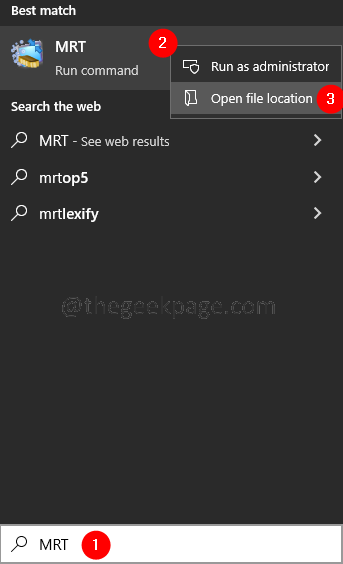
- 2760
- 670
- Mr. Mitchell Hansen
O MRT é uma ferramenta embutida da Microsoft usada para remover os programas maliciosos em execução no sistema. Às vezes, os usuários relataram ter visto a mensagem de erro abaixo em seus laptops.
Este aplicativo foi bloqueado pelo administrador do seu sistema. Entre em contato com o administrador do seu sistema para obter mais informações.
Neste artigo, selecionamos algumas correções para resolver este problema.
Índice
- Correção 1: Exclua a chave MRT das políticas de software
- Correção 2: Exclua algumas das chaves do registro
- Correção 3: Adicione permissões à conta do administrador
- Corrigir 4: execute mrt como um administrador
Correção 1: Exclua a chave MRT das políticas de software
1. Abrir Execute a caixa de diálogo com as chaves Windows+r Do teclado.
2. Digite o comando regedit e acertar Digitar.
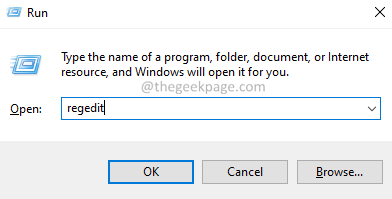
3. Se você vir uma janela de controle de acesso ao usuário buscando permissões, clique em Sim.
4. Na janela do editor de registro que abre, copie o local abaixo na barra de pesquisa e acerte Digitar. Consulte a captura de tela abaixo para obter mais detalhes.
Hkey_local_machine \ software \ políticas \ microsoft \ windows \ sfer

5. Sob a chave mais segura, verifique a chave nomeada Mrt ou Ferramenta de remoção maliciosa. Se encontrado, clique com o botão direito do mouse e selecione Excluir.
6. Novamente, navegue para o seguinte local-
HKEY_LOCAL_MACHINE \ Software \ Políticas \ Microsoft \ Windows
7. Verifique a chave chamada MRT ou Ferramenta de remoção maliciosa. Se encontrado, clique com o botão direito do mouse e selecione Excluir.
Correção 2: Exclua algumas das chaves do registro
1. Abra o Correr Diálogo em seu sistema. Use o atalho Windows+r.
2. Tipo cmd e segure as chaves Ctrl+Shift+Enter Para abrir o prompt de comando com direitos de administrador.
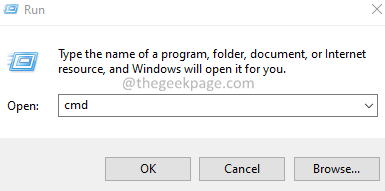
3. Se você vir um prompt de controle de acesso ao usuário, clique em Sim.
4. Na janela de prompt de comando que abre, execute o comanda abaixo um após o outro. Certifique -se de acertar Digitar depois de cada comando.
Reg delete "HKCU \ Software \ Microsoft \ Windows \ CurrentVersion \ Policies \ Explorer \ UnallowRun" /F Reg Delte "Hklm \ Software \ Microsoft \ Windows \ CurrentVersion \ Policies \ Explorer \ UnallowRun" /F Reg Delete "HKU \ -5-18 \ software \ Microsoft \ Windows \ CurrentVersion \ Policies \ Explorer \ UnallowRun " /F Reg Excluir" HKU \ S-1-5-19 \ Software \ Microsoft \ Windows \ CurrentVersion \ Policies \ Explorer \ Discalterun " /f Reg delete "HKU \ S-1-5-20 \ Software \ Microsoft \ Windows \ CurrentVersion \ Policies \ Explorer \ desaloundrun" /f
5. Após a execução bem -sucedida de todos os comandos, reinicie seu sistema.
Correção 3: Adicione permissões à conta do administrador
1. Na barra de pesquisa, digite Mrt.
2. Clique com o botão direito do mouse no resultado mais alto e depois escolha Abrir local do Ficheiro. Consulte a captura de tela abaixo.
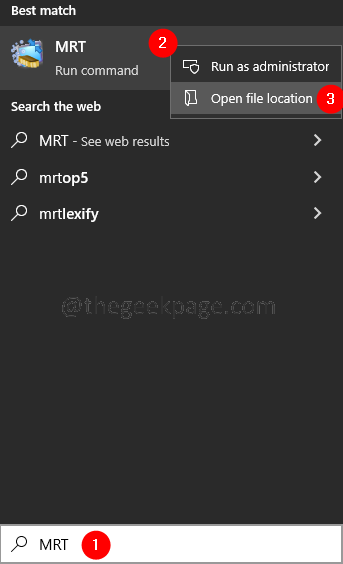
3. Na janela aparecendo, Clique com o botão direito do mouse sobre Mrt.exe
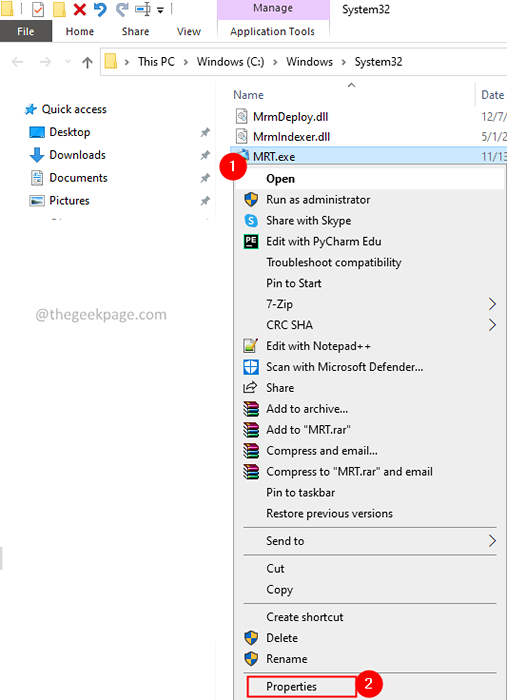
4. Na janela Propriedades, clique no Segurança aba.
5. Em seguida, clique no Avançado botão como mostrado abaixo.
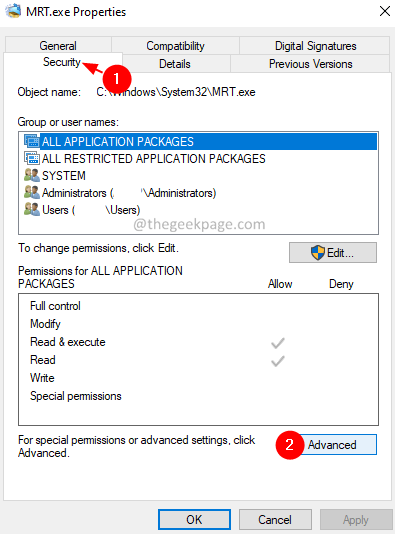
6. Na janela Avançado de Configurações de Segurança, clique no Mudar link.
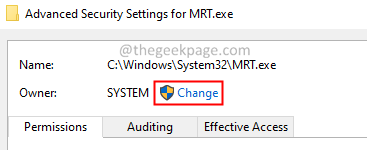
7. No Selecione Usuário ou Grupo janela, sob o Digite o nome do objeto para selecionar, tipo Administrador.
8. Agora, clique em OK.
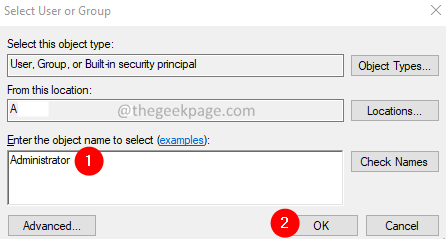
9. Clique em Aplicar e depois clique em OK.

10. Reinicie o sistema.
Corrigir 4: execute mrt como um administrador
1. Na barra de pesquisa a seguir, digite Mrt.
2. Clique com o botão direito do mouse no resultado superior e escolha o Abrir local do Ficheiro. Consulte a captura de tela abaixo.
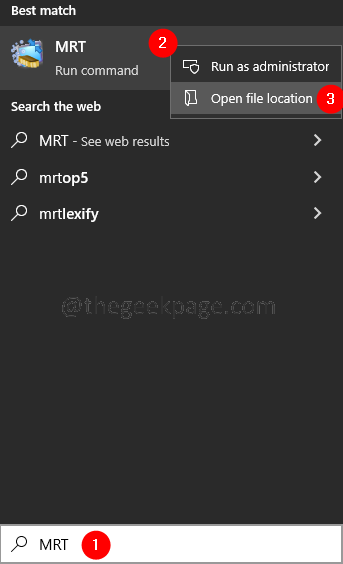
3. Na janela aparecendo, Clique com o botão direito do mouse sobre Mrt.exe
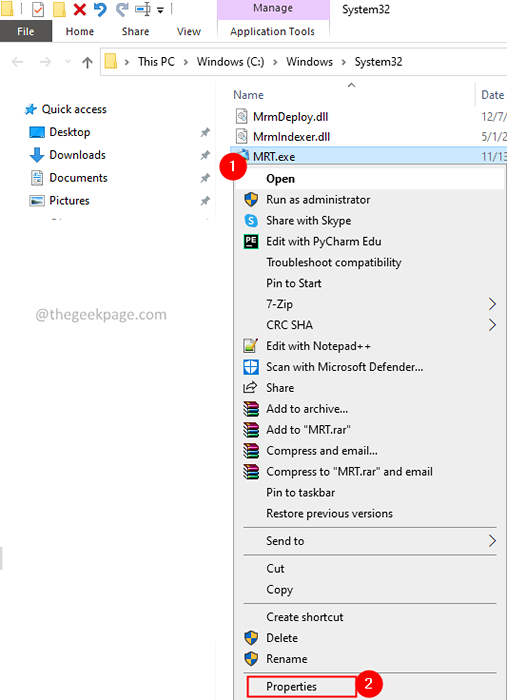
4. Na janela de propriedades que abre, selecione o Compatibilidade aba.
5. Marcação sobre Execute este programa como administrador.
6. Finalmente, clique em Aplicar e depois clique em OK.
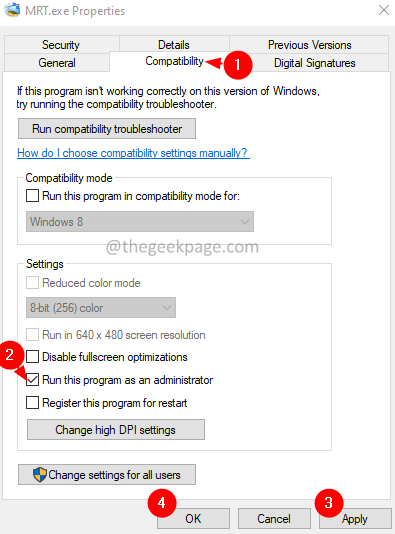
Isso é tudo.
Esperamos que este artigo tenha sido informativo. Obrigado pela leitura.Por favor, comente e deixe -nos saber a correção que ajudou. Vai ajudar bem outros leitores.
- « [Resolvido] Excel Erro da tabela Pivot - Referência da fonte de dados não é válida
- Como baixar e instalar o Bing Wallpaper no Windows 11 »

